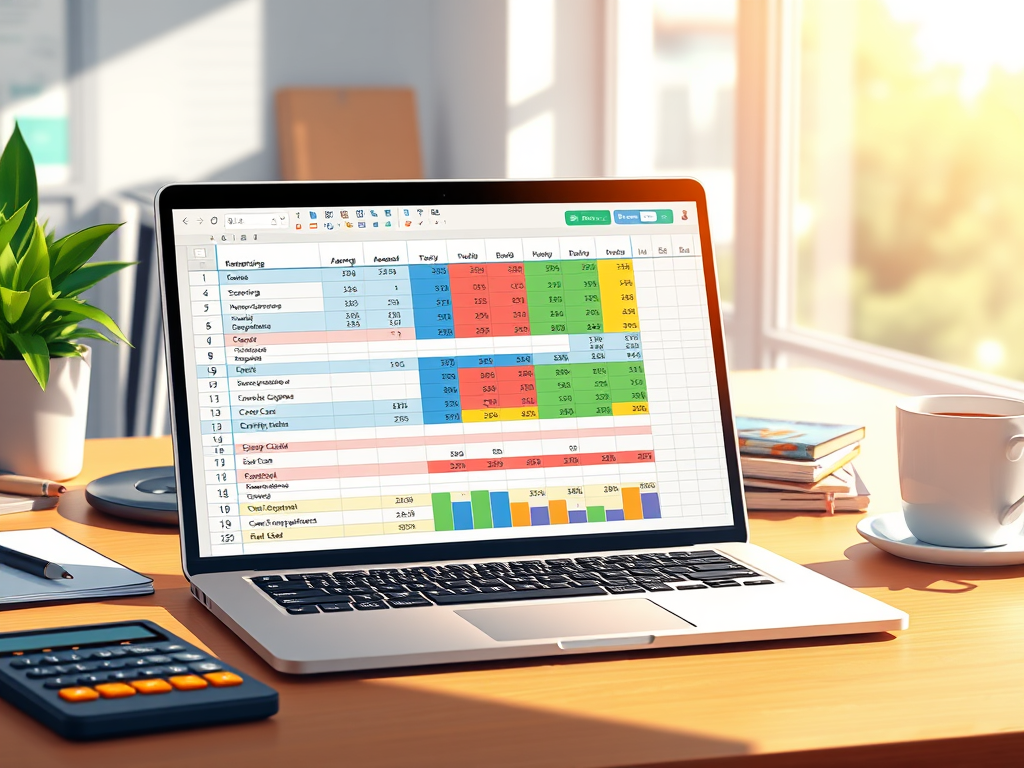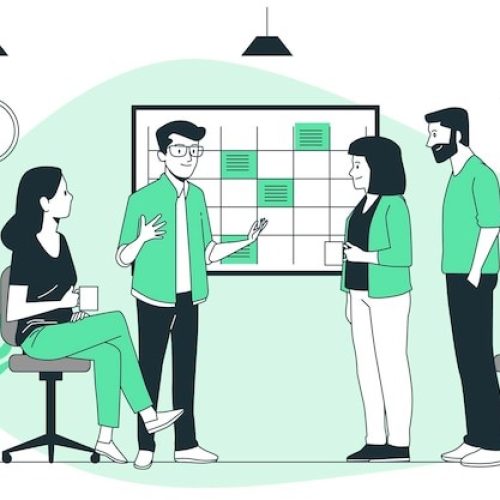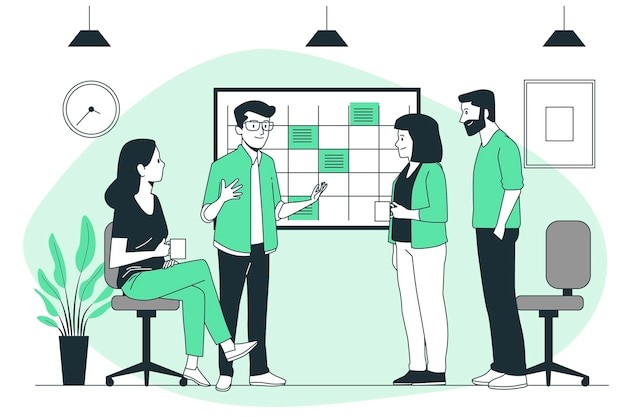O Excel é uma das ferramentas mais poderosas para gestão de dados e processos, mas muitas vezes subutilizada. Se você está cansado de realizar tarefas repetitivas manualmente, como atualizar planilhas, gerar relatórios ou consolidar dados, a automação pode ser a solução que você precisa. Neste artigo, vamos explorar dicas práticas de automação no Excel que podem agilizar suas operações e liberar tempo para focar no que realmente importa no seu negócio.
Desde fórmulas avançadas até macros e integrações com outras ferramentas, o Excel oferece uma variedade de recursos para automatizar processos. Vamos abordar técnicas que vão desde o básico até o avançado, garantindo que você possa aplicar essas dicas independentemente do seu nível de experiência. Prepare-se para transformar sua rotina e aumentar a eficiência do seu negócio!
Por Que Automatizar Tarefas no Excel?
Automatizar tarefas no Excel não é apenas uma questão de conveniência; é uma estratégia inteligente para otimizar tempo e recursos. Tarefas repetitivas, como inserir dados manualmente, formatar células ou criar relatórios, consomem horas preciosas que poderiam ser dedicadas a atividades mais estratégicas.
Além disso, a automação reduz erros humanos. Quantas vezes você já cometeu um erro ao digitar números ou fórmulas? Com a automação, você minimiza esses riscos, garantindo maior precisão e confiabilidade nos seus dados. Por fim, a automação no Excel permite que você crie processos padronizados, facilitando a colaboração entre equipes e a escalabilidade do seu negócio.
Fórmulas Avançadas para Automação
As fórmulas são o coração do Excel e podem ser usadas para automatizar uma variedade de tarefas. Aqui estão algumas das mais úteis:
- PROCV e PROCH: Essas fórmulas permitem buscar dados em uma tabela com base em um critério específico. Por exemplo, você pode usar o PROCV para encontrar o preço de um produto em uma lista extensa.
- SE e E: Combinadas, essas fórmulas permitem criar condições complexas. Por exemplo, você pode automatizar a aprovação de pedidos com base em critérios como valor mínimo e disponibilidade de estoque.
- CONCATENAR e TEXTO: Essas fórmulas são ideais para unir dados de diferentes células ou formatar textos automaticamente, como criar endereços de e-mail a partir de nomes e domínios.
Essas fórmulas podem ser combinadas para criar soluções personalizadas que atendam às necessidades específicas do seu negócio.
Macros: Automatizando Tarefas Complexas
Se você precisa automatizar tarefas mais complexas, como formatar planilhas, gerar relatórios ou importar dados, as macros são a solução ideal. Uma macro é uma sequência de comandos que pode ser gravada e executada com um único clique.
Para criar uma macro, vá até a guia “Desenvolvedor” e clique em “Gravar Macro”. Realize as ações que deseja automatizar, como aplicar formatações ou filtrar dados. Depois de gravar, você pode executar a macro sempre que necessário, economizando tempo e esforço.
Se você tem conhecimentos de VBA (Visual Basic for Applications), pode personalizar ainda mais suas macros, criando scripts que realizam tarefas específicas, como enviar e-mails automaticamente ou integrar o Excel com outras ferramentas.
Automatizando Relatórios com Tabelas Dinâmicas
As tabelas dinâmicas são uma das funcionalidades mais poderosas do Excel para análise de dados. Elas permitem resumir e analisar grandes volumes de informações de forma rápida e eficiente. Com a automação, você pode atualizar suas tabelas dinâmicas automaticamente sempre que novos dados forem adicionados.
Para isso, use intervalos de dados dinâmicos ou converta seus dados em uma tabela Excel. Dessa forma, suas tabelas dinâmicas serão atualizadas automaticamente, eliminando a necessidade de ajustes manuais. Você também pode configurar gráficos dinâmicos para visualizar seus dados de forma mais clara e profissional.
Integração com Outras Ferramentas
O Excel pode ser integrado com outras ferramentas para ampliar suas capacidades de automação. Por exemplo, você pode conectar o Excel a bancos de dados, APIs ou serviços em nuvem, como o Google Sheets ou o Microsoft Power BI.
Uma integração comum é entre o Excel e o Power Query, uma ferramenta que permite importar, transformar e consolidar dados de várias fontes. Com o Power Query, você pode automatizar a coleta e o tratamento de dados, criando fluxos de trabalho que se atualizam automaticamente.
Outra opção é usar o Microsoft Power Automate (anteriormente conhecido como Microsoft Flow) para criar fluxos de trabalho entre o Excel e outras aplicações, como o Outlook ou o SharePoint. Por exemplo, você pode configurar um fluxo para enviar um e-mail automaticamente sempre que uma nova linha for adicionada a uma planilha.
Exemplos Práticos de Automação no Excel
Para ilustrar como a automação no Excel pode ser aplicada na prática, vamos explorar alguns exemplos:
- Gestão de Estoque: Use fórmulas como SE e PROCV para monitorar níveis de estoque e gerar alertas automáticos quando um produto estiver em falta.
- Relatórios Financeiros: Crie macros para consolidar dados de diferentes planilhas e gerar relatórios mensais automaticamente.
- Controle de Vendas: Utilize tabelas dinâmicas para analisar o desempenho de vendas por região, produto ou período, com atualizações automáticas.
Dicas para Implementar a Automação no Seu Negócio
Implementar a automação no Excel requer planejamento e atenção aos detalhes. Aqui estão algumas dicas para garantir o sucesso:
- Comece Pequeno: Identifique uma tarefa repetitiva e simples para automatizar primeiro. Isso ajudará você a ganhar confiança e entender o processo.
- Documente seus Processos: Antes de automatizar, documente cada etapa do processo. Isso facilitará a criação de macros ou fórmulas precisas.
- Teste e Ajuste: Sempre teste suas automações em um ambiente controlado antes de implementá-las em larga escala. Faça ajustes conforme necessário.
Conclusão: Transforme seu Negócio com Automação no Excel
A automação no Excel é uma ferramenta poderosa para agilizar tarefas repetitivas e aumentar a eficiência do seu negócio. Com as dicas e técnicas apresentadas neste artigo, você pode começar a transformar sua rotina, liberando tempo para focar em atividades mais estratégicas.
Lembre-se de que a automação é um processo contínuo. À medida que seu negócio cresce, novas oportunidades de automação surgirão. Esteja sempre atento a essas possibilidades e continue aprimorando seus processos para alcançar resultados ainda melhores.
FAQ
1. Preciso saber programação para automatizar tarefas no Excel?
Não necessariamente. Muitas tarefas podem ser automatizadas com fórmulas e macros gravadas, sem necessidade de programação. No entanto, conhecimentos básicos de VBA podem ampliar suas possibilidades.
2. Posso automatizar a importação de dados de outras fontes?
Sim, com ferramentas como Power Query ou integrações via APIs, você pode automatizar a importação de dados de bancos de dados, planilhas online ou outras fontes.
3. Como garantir que minhas automações funcionem corretamente?
Teste suas automações em um ambiente controlado e faça ajustes conforme necessário. Documente cada etapa do processo para facilitar a identificação de erros.
4. Quais são as limitações da automação no Excel?
O Excel é poderoso, mas pode ter limitações em termos de volume de dados ou complexidade de processos. Para tarefas muito complexas, considere usar ferramentas especializadas, como o Power BI ou sistemas de gestão empresarial (ERP).
5. Como aprender mais sobre automação no Excel?
Existem diversos recursos online, como tutoriais, cursos e fóruns, onde você pode aprimorar suas habilidades. Plataformas como Udemy, Coursera e YouTube são ótimas opções.
Acha difícil criar a sua planilha, acesse nossa loja e compre a sua planilha pronta, quer personalizar sua planilha, entre em contato e faremos um orçamento. Acesse O X da Planilha
E você, já utiliza automação no Excel no seu negócio? Compartilhe suas experiências e dúvidas nos comentários abaixo!